WPS2019 第五课 怎样绘制3D图形
1、1. 双击打开桌面上的WPS Office软件。

2、2. 单击插入菜单→形状→立方体。

3、3. 绘制出立方体,是默认的填充颜色。
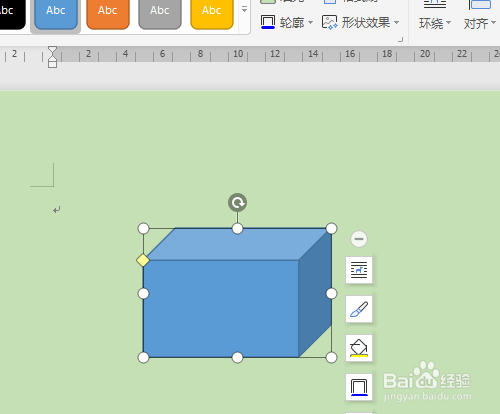
4、4. 单击上面的填充颜色类型,改其他的填充颜色。

5、5. 单击图形右边的填充颜色图标,选其他的颜色,如绿色。

6、6. 或选择渐变填充,是双色的填充颜色。
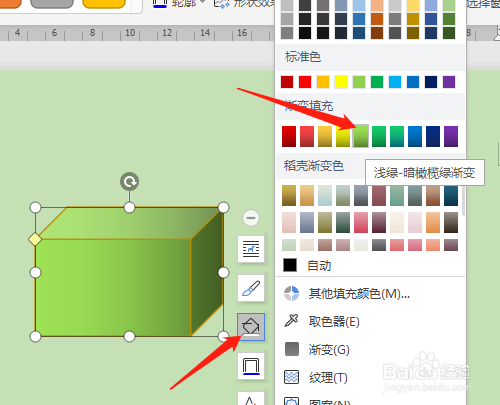

声明:本网站引用、摘录或转载内容仅供网站访问者交流或参考,不代表本站立场,如存在版权或非法内容,请联系站长删除,联系邮箱:site.kefu@qq.com。
阅读量:159
阅读量:95
阅读量:177
阅读量:103
阅读量:162